컴퓨터&전자제품/프로그램
무료 원격 프로그램 팀뷰어(TeamViewer) 다운로드 및 사용법
IVY BLOG
2024. 2. 27. 16:42
반응형

컴퓨터 원격 제어 프로그램은 여러 가지가 있습니다.
하지만, 원격 제어 프로그램 중 무료로 사용가능한 프로그램은 많이 없는데요.
보통 무료로 사용가능한 원격 제어 프로그램은 크롬 원격 데스크톱과 팀뷰어가 있는데요.
이번에는 무료 원격 프로그램 팀뷰어(TeamViewer) 다운로드 및 사용법에 대해 알려드리려고 합니다.
팀뷰어(TeamViewer) 다운로드
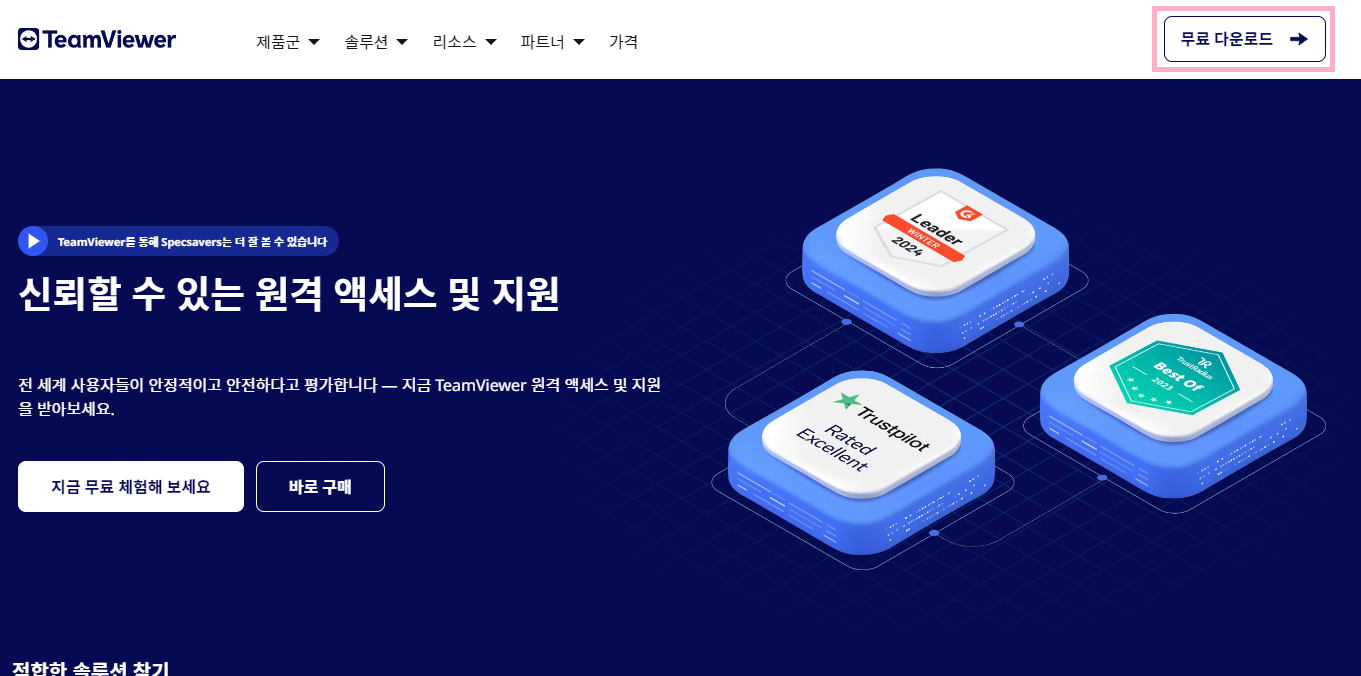
▲ 하단에 있는 링크를 통하여 팀뷰어(TeamViewer) 홈페이지로 이동 후 우측 상단에 있는 [무료 다운로드]를 클릭합니다.
팀뷰어(TeamViewer) 홈페이지 바로가기
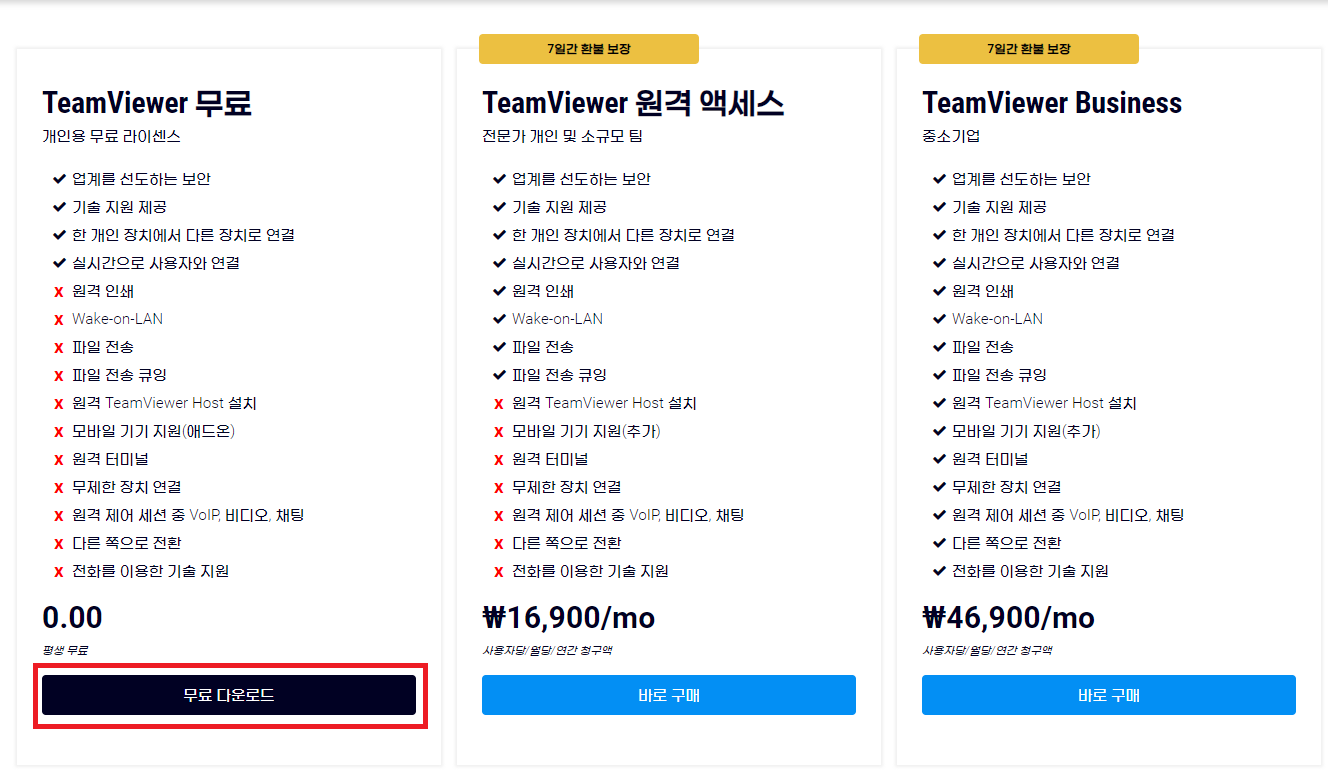
▲ 팀뷰어(TeamViewer) 다운로드 페이지로 이동 후 좌측에 있는 무료 버전 [무료다운로드]를 클릭합니다.
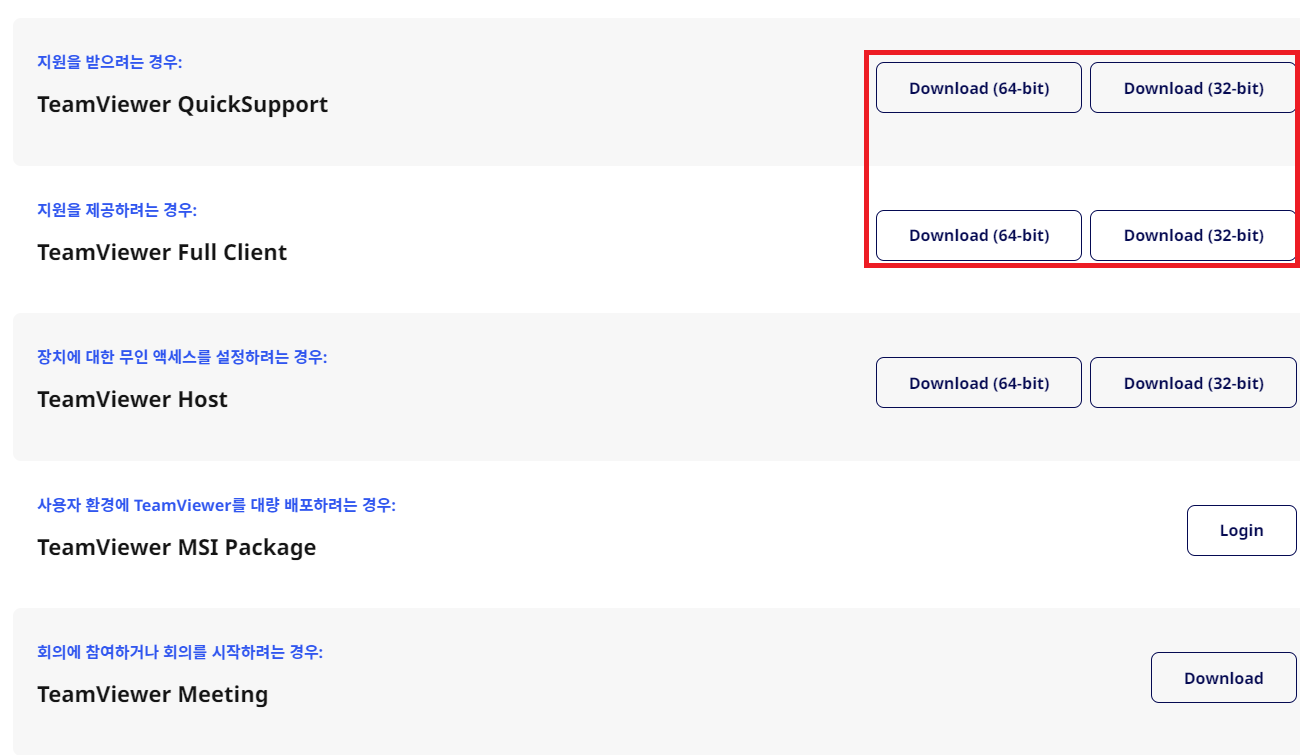
▲ 지원만 받으려는 경우 TeamViewer QuickSupport을 지원을 제공도 하실 경우 TeamViewer Full Client에 있는 [Download]를 클릭하여 팀뷰어(TeamViewer) 설치 프로그램을 다운로드 후 실행합니다.
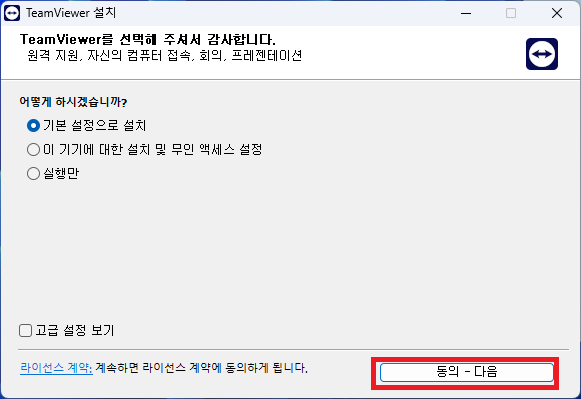
▲ 팀뷰어(TeamViewer) 설치 프로그램이 실행되면, 기본 설정으로 설치에 체크 후 [동의 - 다음]을 클릭하여 설치를 진행합니다.
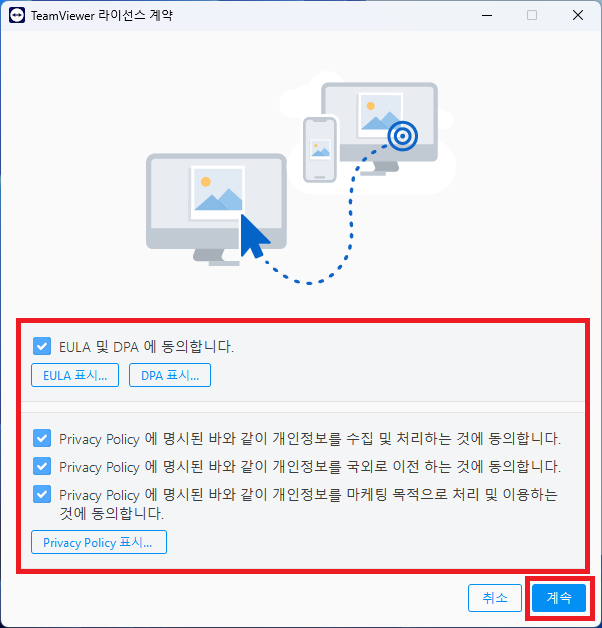
▲ 팀뷰어(TeamViewer) 설치 완료 후 라이선스 계약 동의에 체크 후 [계속]을 클릭합니다.
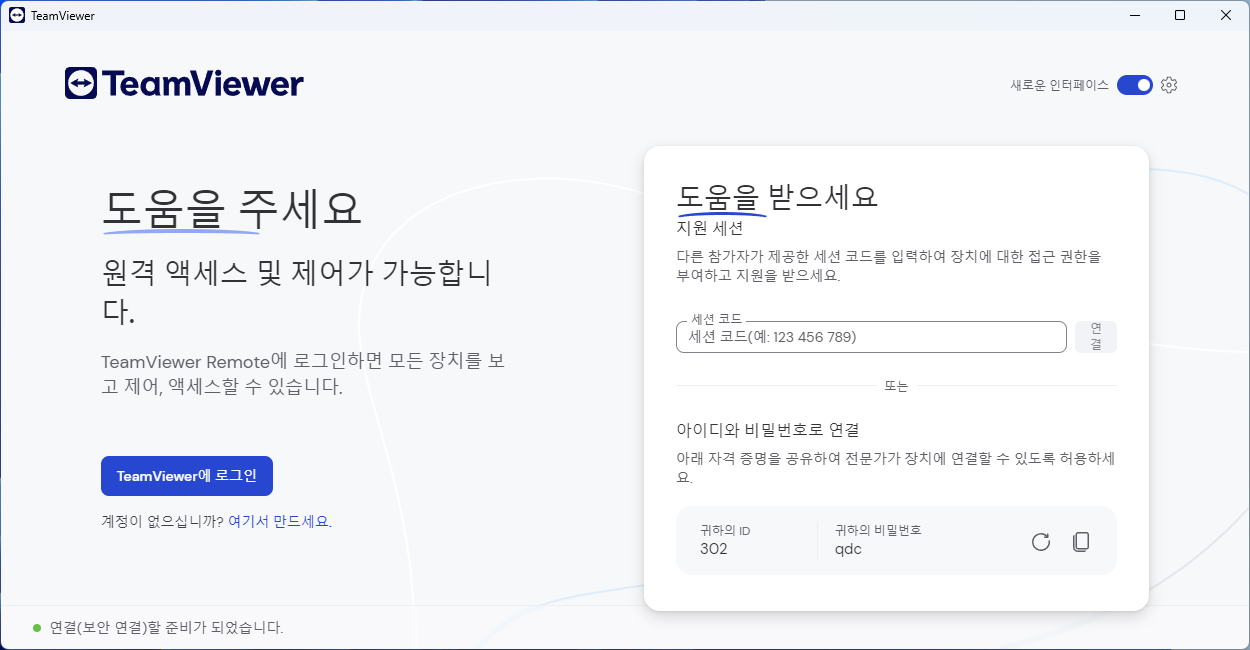
▲ 라이선스 동의 후 팀뷰어(TeamViewer)를 실행하면 위와 같이 나타나는데요.
여기서 귀하의 ID 부분과 귀하의 비밀번호를 통하여 원격 PC에 접속 및 원격 지원을 받을 수 있습니다.
반응형